考生个人网上报考、缴费操作指南
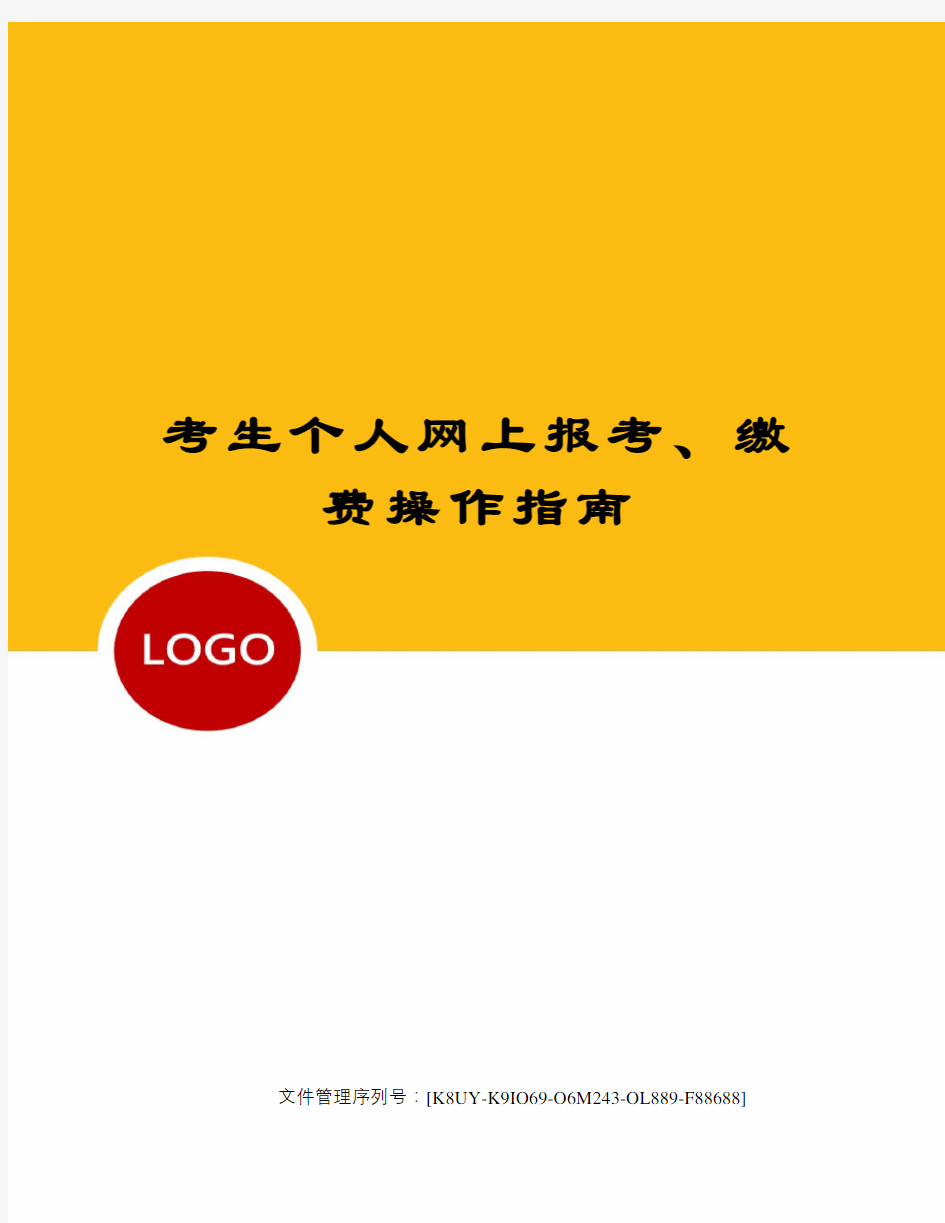
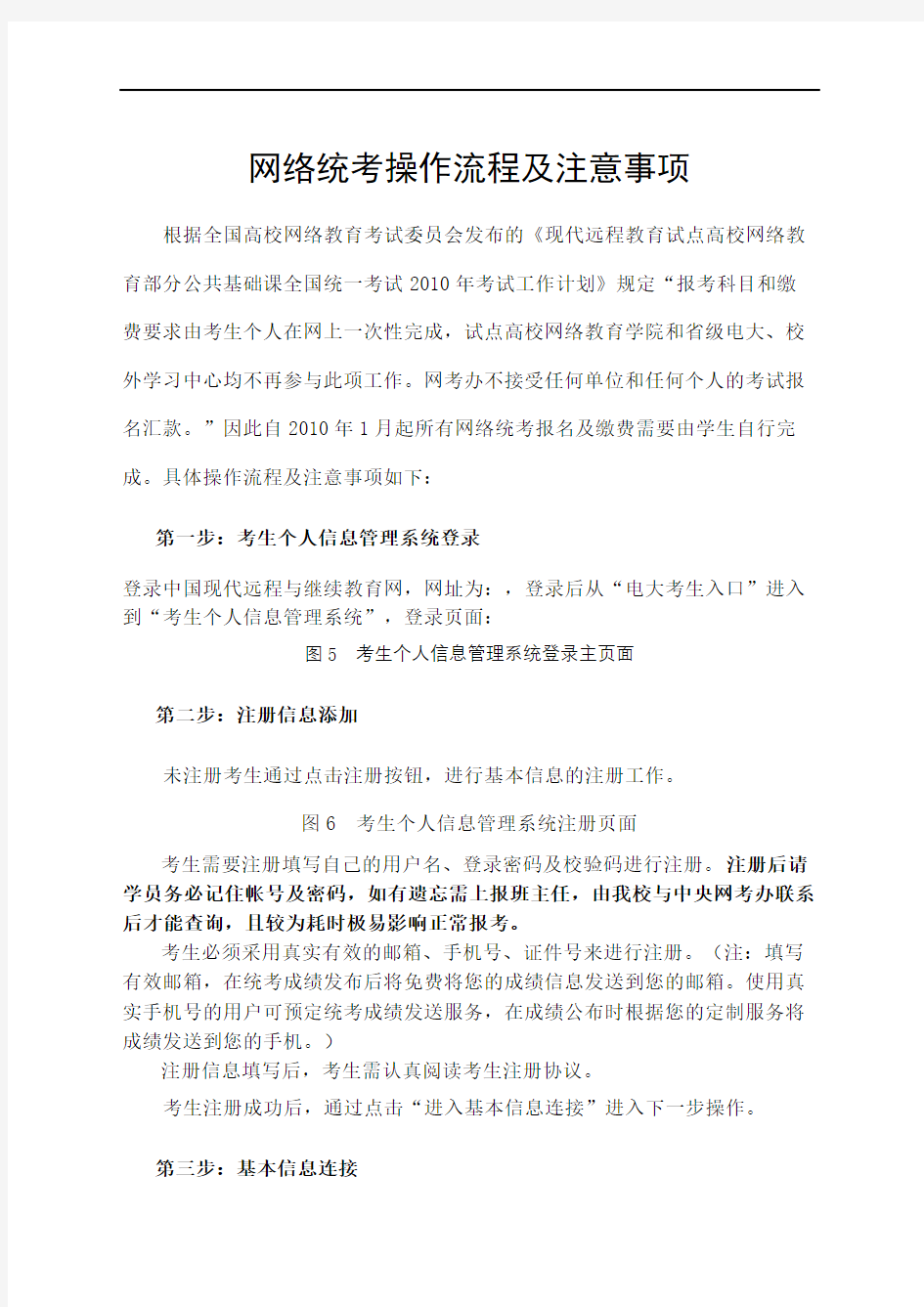
考生个人网上报考、缴
费操作指南
文件管理序列号:[K8UY-K9IO69-O6M243-OL889-F88688]
网络统考操作流程及注意事项根据全国高校网络教育考试委员会发布的《现代远程教育试点高校网络教育部分公共基础课全国统一考试2010年考试工作计划》规定“报考科目和缴费要求由考生个人在网上一次性完成,试点高校网络教育学院和省级电大、校外学习中心均不再参与此项工作。网考办不接受任何单位和任何个人的考试报名汇款。”因此自2010年1月起所有网络统考报名及缴费需要由学生自行完成。具体操作流程及注意事项如下:
第一步:考生个人信息管理系统登录
登录中国现代远程与继续教育网,网址为:,登录后从“电大考生入口”进入到“考生个人信息管理系统”,登录页面:
图5考生个人信息管理系统登录主页面
第二步:注册信息添加
未注册考生通过点击注册按钮,进行基本信息的注册工作。
图6 考生个人信息管理系统注册页面
考生需要注册填写自己的用户名、登录密码及校验码进行注册。注册后请学员务必记住帐号及密码,如有遗忘需上报班主任,由我校与中央网考办联系后才能查询,且较为耗时极易影响正常报考。
考生必须采用真实有效的邮箱、手机号、证件号来进行注册。(注:填写有效邮箱,在统考成绩发布后将免费将您的成绩信息发送到您的邮箱。使用真实手机号的用户可预定统考成绩发送服务,在成绩公布时根据您的定制服务将成绩发送到您的手机。)
注册信息填写后,考生需认真阅读考生注册协议。
考生注册成功后,通过点击“进入基本信息连接”进入下一步操作。
第三步:基本信息连接
在连接基本信息界面中选择考生所属的网院(上海广播电视大学),填写有效学号(学号必须为全码)、证件号(即身份证号,必须与电大基本信息相同),输入校验码。
图8 基本信息连接
连接基本信息成功后会弹出对话框显示考生相关基本信息,确认已进入了“考生个人信息管理系统”。
第四步:基本信息及照片核对
考生可查看试点高校导入系统中的考生个人相关信息。每次报考前学校均会通知各位考生在规定时间内进行基本信息及照片的核对。如果考生发现基本信息有误,或缺少考生照片,应在规定日期内与班主任进行联系(否则将失去当次考试报名资格)。由试点高校进行修改。考生不能对基本信息进行任何修改。
图9基本信息查看
第五步:考试报名
图13安全支付介绍首页
1、报考前工作准备
每次报考前学校均会通知考生考试报名时间,请在学校规定的截止日期前完成报考及付费。请预先了解网上安全支付的相关信息,并请提前办理好可进行网上支付的银行卡。
第一步:了解网上支付相关银行,查看银行网上支付说明。
图14支付银行介绍
本次网上缴费支持银行如下:中国邮储银行、中国工商银行、中国建设银行、中国农业银行、招商银行、交通银行、中国银行、华夏银行、中国民生银行、中信银行、中国光大银行、渤海银行、汉口银行、珠海市农村信用合作社、晋城市商业银行、尧都信用合作联社、温州市商业银行、浦发银行、广东发展银行、兴业银行、上海农村商业银行、顺德农信社、德州市商业银行、广州市农村信用社合作联合社、广州市商业银行、东亚银行。。
注:1、考生在报考前,首先查看银联支付说明,并提前办理银行卡。
2、缴费银行如有更改请自行查阅中国现代远程与继续教育网相关说明,网址为:
第二步:进行“考生个人报考”操作。
点击“进入报考信息添加”
图15报考信息添加
2、选择考点
通过“考生个人报考”功能,在此页面中选择要报考的省(自治区)、考点。
图16选择省(自治区)、考点
如果考生选择考点省份与学习中心所在省份不一致,此时考生需要选择异地报考的原因。系统提示如下:
图17异地报考原因
第二步:添加报考科目
1、报考约考考点
考生选择报考了约考考点时,点击“确认”进入报考科目界面,如图18所示:
图18约考科目添加
在此界面,考生可查看到当前的报考时间,以及考场某一科目可报考人数及全部报考人数,考生可根据自己的时间选择考试显示时间内的某一时刻进行考试。点击“选择”进行对科目进行报考。选择报考后,下方“已选择的考试科目”会显示刚才已报考的科目,如发现科目不正确,可进行“删除”操作。说明:
因各考点及考试时间均有人数限制,当考试报名开始后请尽早完成报考。如报考人数已满则显示可报考人数为“0”,表示此时间段内报考人数已满,考生需选择其它时间或其它考点进行报考。
注意:
1)提交报考信息30分内,考生需要进行缴费,超过30分钟后,系统将自动清除考生选择的考试时间。
2)我校各本科专业只参加大学英语B及计算机应用基础考试。
3)已合格科目或免考科目不能再次报考。作弊替考考生取消考试资格,不能进行报考。
4)考生报考的科目,必须由考生完成缴费。
考生添加报考信息,如发现报考科目或考试时间错误,可通过“报考信息修改”功能进行修改或删除重新添加报考信息,如图19所示:
图19报考科目修改或删除
说明:考生报考后,缴费状态显示为“未确认科目”。
第三步:报考免考信息查看
报考完成后,考生可通过“报考信息免考查看”功能来查看所报考的考点、报考科目、报考类型、缴费状态等信息。
第五步:网上缴费
1.4.1提前办理银行卡
建议学生在报考科目前,提前办理相关银行卡。
注意:部分银行卡收取年费或手续费,请考生咨询开户银行。各银行相关支付信息请查看报考首页银行介绍。
1.4.2个人网上缴费
第一步:考生报考科目确认
通过“考生网上缴费”菜单下的“报考科目确认”进入缴费界面。考生在进行缴费前,需要对进行缴费的科目进行确认,生成相应的缴费清单。
科目确认前提:
1、必须为考生本人报考的科目;
2、已处于缴费中或缴费完成的科目不能被确认。
图21科目确认
科目确认是针对每一个科目进行,考生可以选择报考科目中的部分或全部进行缴费,选择完成后生成缴费单。在某一科目确认完成后,如果有未确认的科目可以再次进行科目确认。
第二步:进入缴费状态
在科目确认完成后自动进入缴费主界面。考生再次登录系统时,可通过个人查询系统中“考生网上缴费”菜单下的“个人网上缴费”进入缴费页面。
图22网上支付(“个人网上缴费”界面)
缴费单状态说明:
1、未缴费:指考生未完成缴费,需要对缴费单进行网上支付操作。
2、缴费中:当发起交易收不到银行回复时,此时无法判断交易是否成功,缴费状态将处于“缴费中”,考生到“个人网上缴费”功能下点击“确认缴费状态”,系统将再次提交交易到银联进行查询。如果收到状态为成功,那么缴费单自动改为“已完成缴费”;如果仍收不到回复,缴费状态仍会处于“缴费中”,考生稍后再次点击“确认缴费状态”;如收到缴费状态为失败,那么缴费状态显示为“未缴费”,考生需要重新缴费。
3、已完成缴费:指已经完成交易。此时不需要再点击“报考科目确认”或“个人网上缴费”。
在确认所有缴费科目及费用后,点击“缴费”按钮,进入缴费协议须知页面,请在缴费前仔细阅读网上缴费使用协议。
图23缴费协议
考生必须选择同意缴费协议,方可进行网上缴费。在输入网上银行密码后,等待缴费成功提示。
第三步:网上支付
此界面中,系统自动生成了订单号,考生需记住此订单号,以方便进行查询。
图24支付
图25选择银行
点击要进行交易的银行名称,将进入银行界面,根据银行提示进行交易。
缴费超过30分钟操作说明:
如果在30分钟内,考生未完成缴费时,系统将自动清除已分配的座位。对于座位清空的考生,进行如下操作:
点击“返回”,进行“报考信息查看”界面手动“编辑”选择考试时间。第三步:缴费信息查询
考生缴费完成后,可通过个人查询系统中“考生网上缴费”菜单下的“缴费信息查看”进入查看页面。或通过“报考信息查看”确认科目缴费完成情况。缴费状态显示为:“个人缴费完成”表示已完成全部报考及缴费操作。
图26缴费查询
第五步:打印准考证
准考证打印由考生个人进行打印。准考证打印需在考生报考和缴费后方可进行,准考证打印时间详见公告通知。
图10准考证打印
第六:常见问题
报考管理常见问题
Q:我已经缴过费了,现在发现有漏报的科目,还可以再进行报考吗?
A:可以的。流程与正常报考一样
Q:在进行报考科目查询时发现报考科目有误,删除后在报考科目查询里还能查看到该科目,无法删除怎么办?
A:对于学习中心报考的科目考生是不能进行删除的,需要与学习中心联系,由学习中心进行删除。
Q:报考科目的添加不能进行是什么原因?
A:请确认你所报考的科目是否已经成绩合格了,或者该科目已经报考或已经免考了;如果考生提交过的报考科目申诉,学习中心还未进行处理,考生也不
可以进行报考;另外学习中心完成报考的科目,考生个人不能再次进行报考;对于互斥的科目(例如大学英语A和大学英语B)不能同时报考;考生已免考或已考试合格的科目(包括已考试合格的互斥科目)不能报考;
缴费管理常见问题
Q:网上缴费能否保证安全,担心缴费后收不到费用?
A:网上缴费是很安全的,只要缴费成功了,可以直接通过网上银行查询交易记录。
Q:网上缴费收取手续费吗?
A:为了尽量不给考生增加负担,网上支付是不收取任何手续费的。
Q:查询银行卡上钱已扣除,但缴费状态仍是“未缴费”,请问怎么办?
A:建议重新进行缴费,多扣的费用银行会在一周内退还到原银行卡中。
“法人一证通”社会保险自助经办平台网上申报操作手册
“法人一证通”社会保险自助经办平台网上申报操作手册 (年度工资申报篇) 根据年度工资申报管理的要求,社保自助经办平台开通了网上职工工资性收入和单位平均工资申报等服务功能,方便单位业务申报。 一、用户登录 1、单位成功登录后,点击“年度工资申报”菜单(参见下图)。 2、单位进入“年度工资申报”模块后,将显示“2014年度职工月平均工资性收入申报承诺书”页面。单位认真阅读条款内容并勾选同意后,方可点击“确定”按钮,进行后续操作。点击“返回”按钮返回上级菜单。 3、单击“确定”按钮后,进入“单位申报的进度情况”页面,若该单位当年度有未录入的人员或尚未完成工伤保险费确认的,系统会提示以下信息框提示: 单击“确定”按钮后,显示本单位年度工资申报进度情况,包括职工月平均工资性收入和单位月平均工资申报情况。参见下图: 一、工资申报
2014年度工资性收入申报共分六部分,分别为“单位月平均工资申报”、“12月底在册人员”、“12月底非在册人员”、“1-3月新进转入人员”、“盘片导出”和“盘片导入”,录入顺序不分先后。 (一)单位月平均工资申报 1、单位点击“单位月平均工资申报”选项,显示单位月平均工资申报页面,参见下图: 2、录入“2014年度单位月平均工资”,方框内仅可录入数字,最多可保留1位小数,计算公式参见申报页面“填写说明”第二条。 3、录入“2014年度全部职工工资总额”,方框内仅可录入数字,保留到元,工资总额统计口径参见申报页面“填写说明”第三条。 4、录入“2014年度全部职工平均人数”,方框内仅可录入数字,最多可保留2位小数,计算公式参见申报页面“填写说明”第四条。 5、上述三项数据录入完成后,点击“提交”,系统出现如下提示: 点击“确定”,系统将根据计算公式判别录入的数据是否正确,提示“保存成功”的,则申报完成;反之则申报失败,返回原申报页面,可修改数据后重新提交。 友情提示:
全国专业技术人员网上报名操作手册
报名操作手册 二〇一四年一月
一、网上报名有关规定 1.1.关于网报档案库和新老考生的界定 网报档案库是指挂在统一网上报名系统的档案库,用来检查报考人员是否为老考生。凡在网报档案库中存在档案信息的为老考生,网报档案库中不存在档案信息的,作为新考生处理。 成绩有效期1年的考试(原非滚动考试)网上报名时挂接上一年度档案库;对成绩有效期大于1年的考试(原滚动考试)网报档案库中包括有效年度的档案信息。例如一级建造师成绩有效年度为2年,则2014年网报档案库中包括2012年和2013年的档案信息,2015年网报档案库中包括2013和2014年的档案信息,以此类推。 二、系统功能介绍 2.1.考生注册 2.1.1.注册帐号 进入网报界面,点击【注册】,屏幕显示注册协议,阅读完毕,点击【接受】,屏幕显示注册须知,阅读完毕后,点击【下一步】,进入注册信息录入界面(见下图),其中带*号的是必填项;证件号码,可以选择使用身份证、军官证、护照或港澳台居民身份证进行
注册。其中一定要牢记邮箱和密码找回问题,以便找回密码。 填写完毕确认无误后点击【提交】,出现信息确认,需要考生重新输入姓名、证件号码进行确认。如下图所示:
点击【确定】后,系统自动返回考生登录界面,填写用户名、密码、验证码后即可登录系统。 重要提示:1.一个身份证号和姓名只能注册一次,请勿重复注册 2.确保身份证号、姓名、邮箱和手机信息完整准确 3.牢记用户名和密码,丢失或忘记后用下面方法找回 4.如姓名中有生僻字无法输入,可以使用搜狗拼音输入法输入,如果找不到所需要的汉字,请下载并安装华宇拼音输入法 和汉字大字库(内含75000个汉字),用华宇拼音输入法的拼音或部首法输入(也可使用海峰五笔输入法输入),如果仍找不到所需汉字请用同音字加中括号代替。示例:如姓名为王晓[沛],代表沛为生僻字,其写法是草字头下面一个北京的北字。
社保网上申报操作说明
大连市社会保险基金管理中心 网上申报系统操作说明 二○一六年四月
大连市社会保险基金管理中心 目录 1、首次参保职工如何办理新建个人档案? (1) 2、已参保职工如何办理转入接收? (3) 3、参保关系在临时户人员如何转入? (4) 4、单位职工解除劳动关系后如何办理转出? (4) 5、单位职工缴费基数如何申报? (6) 6、单位每月如何办理正常缴费? (8) 7、单位职工如何办理补缴? (9) 8、本单位在职参保职工如何新增采暖费? (11) 9、单位在网上可以实现的查询有哪些? (12) 10、单位如何打印本单位参保职工的《社会保险缴费证明》? (15) 11、单位如何办理《社会保险登记证》年检? (15) 12、单位如何进行网上申报基本养老金核准? (16) 13、单位的企业网上申报系统密码如何修改和重置? (18) 14、单位如何维护单位基本信息异常数据? (18) 15、表格无法打印应如何处理? (19)
一、首次参保职工如何办理新建个人档案? 新招用员工如果在“金保”系统中无微机档案(即无个人编号),需要通过网上申报系统建立个人微机档案。 操作方法: (一)点击“个人档案申报”菜单下的“个人建档”,进入个人建档页面。 (二)点击“个人建档申请新增”。选择户籍类别、证件类型、输入身份证件号码,点击“校验”,系统通过身份证件号码进行合法性和未参保验证。校验通过的,据实输入个人档案的有关项目后,点击“保存”。 注意事项: 1.“户籍类别”填写规则:若职工户口为大连地区的则选择“本地”,非大连地区户口选择“外地”;身份证号码最后一位若是“X”,必须输入大写“X”。 2.个人新建信息页面中,单位填写时需注意带红色*为必填项,其它“人员基本信息”和“人员参保信息”也应准确填写(直接关系到用工备案的相关基本信息)。 3.用人单位录用的农村户籍职工可由单位与职工协商确定缴纳五险或两险。如果参保职工需要参加农民工工伤、农民工医疗保险(两险),建档时在“身份临时标识”处应选择“农保农民工”;反之选择“非农保农民工”(五险)。 4.“用工形式”填写规则:若户口为农业户口则选择“农村合同
《社会保险网上申报操作手册》
《无变动结算操作指南》 【业务介绍】 此功能适用于当月无任何变动的参保单位 无变动结算后不需要分中心审核即可生效 1.进入社会保险企业网厅申报界面,点击【无变动结算】按钮 2.务必确认单位信息(包括单位名称等信息)无误后,再点击【确定】按钮 3.点击【是】按钮 4.点击【确定】按钮,单位无变动核定成功! 5.本月社会保险申报结算完毕,可直接查询本月结算金额。
《新增职工增加操作指南》 【业务介绍】 本功能适用于单位新增职工(包括首次参保和统筹转入人员)的申报操作新增职工申报之前请参保单位务必到所属地区县人社局办理用工登记手续外省户籍且首次在津参保人员需携带身份证原件至分中心进行信息预录入 1.进入社会保险企业网厅申报界面,点击【单位职工增加】按钮 2.分别输入【证件】(如末尾为字母,请输入大写X)【申报工资】信息 如果是三险户,请注意选择新增职工的【用工围】(农籍工) 确认信息无误后点击【确定】按钮 3.消息提示,点击【确定】按钮 4.返回首页,点击【申报业务提交】按钮
5.进入待提交申报管理界面 请确认新增职工的申报信息 包括姓名、身份证、申报工资等信息 如果新增职工的信息有误 勾选相应的人员信息 点击【删除】按钮即可 如果确认申报的信息无误 勾选该人员信息,点击【提交】按钮 6.消息提示,点击【确定】按钮,提交成功! 7.【特别提示】 如果本月所申报业务都已申报完毕且审核通过,千万别忘了点击【有变动结算】
《单位职工减少申报指南》 【业务介绍】 此功能适用于参保单位职工减少(包括离职、死亡、……)申报操作减少职工申报之前请参保单位务必到所属地区县人社局办理退工手续如果所要减少的职工存在欠缴等特殊情况则无法在网厅办理减少操作1. 进入社会保险企业网厅申报界面,点击【单位职工减少】按钮 2.输入职工【证件】(如末尾为字母,请输入大写X) 点击回车,系统会自动弹出该职工的信息 【变更原因】选择“停缴费” 确认信息无误后点击【确定】按钮 3.消息提示,点击【确定】按钮
职业技能鉴定统考网上报考操作说明
统考网上报考操作说明 说明:全日制院校和获鉴定中心许可的社会培训机构,其学生(员)请进入“集体报名”进行申报。未获鉴定中心许可可进行集体申报的社会培训机构的学员和按照申报条件无需进行本职业正规培训的考生,请进入“个人报名”进行申报。是否已获鉴定中心许可,请咨询所在培训机构。 进入个人报名 说明: 本次考试中第一次录入报名资料,选择“报名录入”,系统根据证件类型、证件号码、姓名为考生分配一个唯一的报考号码,显示在界面右上方;本次考试中已录入报名资料,需要修改或补充录入报名信息,选择“信息修改”,系统校验证件类型、证件号码、姓名及报考号码,校验通过后才可以进行报考资料的修改(如果忘记报考号码,可以根据界面提示输入证件类型、证件号码、姓名找回报考号码)。
说明: 1.请根据考场所在地和报名点选择“报考所属区域”。考场地点在地级市(广州市除外)并在考场所在地市鉴定中心所属报名点进行现场个人资格确认的,则“报考所属区域”选择相应的城市;考场地点在广州市并在广州市鉴定中心所属报名点进行现场个人资格确认的,则“报考所属区域”选择“广州市”;考场地点在广州市,但在省鉴定中心所属报名点进行现场个人资格确认的,则“报考所属区域”选择“省本级”。 2.在合格成绩保留期内需补考单科的,“考试类型”请选择“补考”,其余情况请选择“正考”。 3.经本职业正规社会培训机构培训的考生请在“培训机构”选择相应的培训单位,按照申报条件无需进行本职业正规培训的考生请选择“无”。
说明: 1.考生来源选择“学校(在校学生)”时:“年级”填写入学年份,如:2010;“从事本职业年限”填“0”;“单位名称”填所在学校。 2.可提供考场安排、成绩公布等信息的短信服务,请考生根据需要选择。 3.除报考涉外秘书的考生外,其余考生“外语种类”无需选择。 申报条件 说明: 选择申报级别后,点击图中的“报考条件”放大镜选择自己符合哪一个条件来申
社保网上申报操作手册
海南地税网上申报系统--单位社保费申报操作手册
第一章前言 1.1 综述 海南地税网上申报项目作为海南地税税务管理信息系统项目的一部分,依托于海南省现有网络技术和税收征管模式的发展变化,以完成“网上报税”为核心的任务,为纳税人提供安全、便捷、完整的申报、纳税服务。 网上申报系统主要包括涉税通知、纳税人信息管理、填写申报表、正式申报、网上划款、申报查询、划款查询、缴纳税款查询、纳税人自行税种核定和退出系统几部分。 本篇将对各功能模块逐一介绍。 1.2 前期准备工作 纳税人在登录到本系统进行申报、缴款业务之前,应首先到征收大厅办理税务登记及相关业务(如税种鉴定、签属税银协议、网上申报方式等)。税务人员将纳税人登记、鉴定等信息保存到征管系统后,由网上申报管理人员登录到网上申报管理平台,完成纳税人的发行工作。而后纳税人即可登录到网上申报系统开始申报、缴款业务。 第二章系统登录 2.1 概述 系统登录功能主要是实现对纳税人登录到网上申报系统进行身份检查,纳税人登录时必须通过正确输入校验码及其pin码才能登录,否则不允许登录到网上申报系统。 2.2 CA方式登录 2.2.1 处理流程 2.2.1.1主要流程 开始→输入网上申报系统地址→输入pin码及校验码→点击“登录”按钮请求登录到网上申报系统→登录成功。
2.2.1.2流程说明 1、正常流程 纳税人输入正确的pin码及校验码后即可登录到网上申报系统,并开始网上申报、划款业务。 2、注意事项 建议纳税人不定期的更换网上申报登录pin码。 2.2.2 正常流程 开始→输入网上申报系统地址→输入pin码及校验码→点击“登录”按钮请求登录到网上申报系统→登录成功。 2.2.2.1 第一步:登录页面 输入正确的网上申报系统登录地址后,浏览器会显示如下页面: 图2-1 页面上显示两项可以输入的内容: 检验码:是由网上申报系统随机生成的,用户输入时按系统给出的提示输入即可。 PIN码:是CA的安全证书密码
西安交通大学网络学历教育招生简章及网上报名指南
附件2 西安交通大学网络学历教育招生简章 一、招生专业、层次、学习形式、入学考试科目 二、报名条件 高起本层次:考生必须具有国民教育系列高中(含中专、中职、技校)或高中以上毕业证书,以及持有非国民教育系列专科及以上文凭的在职人员;所有考生报读高起本层次时,年龄需满18周岁。
专升本层次:考生必须是具有国民教育系列大学专科或大专以上毕业证书的在职人员;秋季报读的考生,毕业证书取得时间不得晚于8月31日。 所有考生报读专升本层次时,年龄需满21周岁。 三、入学方式 1.报专升本层次属于国民教育系列本科毕业及以上(报高起本层次属于国民教育系列专科毕业及以上)学历者可免专业课的入学测试;另外,我校网络教育专科毕业生续读专升本时也可免专业课的入学考试。 2.凡不具备免试条件者须参加由西安交通大学自行组织、自主命题的入学测试,学校根据测试成绩择优录取。 3.入学测试方法:上机考试(时间、入学测试流程另行通知)。 4.入学测试复习资料,西交网主页:https://https://www.360docs.net/doc/598120394.html,/html/zsxx/ruxueceshizhinan/入学测试指南。 四、报名方式 1.报名时间:7月10日-8月10日。秋季入学,无报名费,无入学测试费。 2.整体报名流程: (1)请各单位负责人员收集需要报名学员基本信息并上报各区域负责老师,由各区域负责老师初审核并邀请报名学生如入大唐招生咨询群。 (2)报名考生被邀请入群后请告知区块老师报考层次和专业,由区块老师私发给报名学员报名链接。每位报名学员报名链接不相同。
(3)报名考生仔细阅读报名指南并提前准备好报名相关资料,用浏览器(谷歌、火狐、UC、Safari)打开报名链接。具体操作入群后有相应的演示。请报名学生认真填写本人信息,完成点击“提交”按钮,报名成功。 (4)报名成功后,可通过网址: ttps://https://www.360docs.net/doc/598120394.html,人脸登录核验。 3.其他要求:报名者须准备本人身份证、毕业证书的原件等资料。祥细资料请参照网上报名指南或附录4。 学历教育报名资格审核:报考专升本层次的考生需本人提供中国高等教育学生信息网出具的《教育部学历证书电子注册备案表》或《中国高等教育学历认证报告》(2002年之前毕业的)。【中国高等教育学生信息网(https://www.360docs.net/doc/598120394.html,) 是我国高等教育学历证书查询的唯一网站。】 学生必须为自己提供的报名材料和报名信息的真实性及有效性承担责任。凡报名时证件材料和个人信息虚假和错误的,一经发现,学校有权取消其报名、学习、毕业资格,且不退还学费,均由提供者本人负完全责任。 五、录取、交费、选课、注册、学籍 1.凡符合报名条件者经考试后择优录取,并统一发放西安交通大学现代远程教育《录取通知书》,录取名单可在西安交通大学网络教育学院主页上点击“录取查询”查看。录取结束后,考生报考专业、层次等所有信息均不得更改,直至毕业。 2.交费 (1)学费:学费标准按物价部门审核批准并向社会公布的标准打9折优惠(110元/学分)。考生录取后,在规定的
工伤保险网上申报操作手册
内江参保单位数据上报系统 使用手册
系统详解 1.登录 在社保局申请了网上申报功能的单位通过IE浏览器登录社保局申报网站: 登录地址1(电信):http://220.166.78.182:7001/l.jsp 登录地址2(移动):http://117.139.126.10:7001/l.jsp 注:网址中“l.jsp”是英文字母L的小写 用户名:单位编号 初始密码:123456 第一次登录时需要先修改密码,点击修改密码按钮进入修改密码界面: 在登录名一栏输入单位编号,原密码一栏输入在社保局申请开通网上申报时的初始密码,新密码一栏输入自己需要的登录密码,点击保存弹出提示后密码就成功保存:
返回开始的登录界面,在用户名一栏输入自己的单位编号,在密码一栏输入修改后密码,点击登录按钮进入申报业务界面: 2.缴费工资申报 点击左边导航栏中的“缴费工资申报”功能,进入工资录入界面:
2.1单个人员申报 如果只申报一个人的工资可以通过精确查找来确定,点击个人编号傍边的进入精确查找 界面。 输入公民身份证号码或者姓名或者个人编号点击检索,查找出需要的人员
双击检索出来的人员行跳转到工资录入界面。 逐行填写申报工资数据点击保存。 2.2批量人员申报 如果需要申报全单位或多人的工资可以通过批量检索来处理。 先填写查询条件中生效年月和工资类型后直接点击检索,就可以查询出本单位所有人员的工 资信息。
在序号栏勾选需要申报的人员后,逐个填写职务岗位工资、级别或薪级工资等工资组成项目后点击保存。 如果申报成功会弹出的提示界面。 然后系统会自动跳转到工资申报情况查询页面,方便经办人员核对信息。 可以根据个人编号、工资类型、数据状态、工资录入时间范围来精确检索。 确认无误后需要经办人员点击上方功能分页
专升本统考考生个人网上报考、缴费操作指南
前言 ................................................ 错误!未定义书签。 一、考生个人信息管理系统.............. 错误!未定义书签。 考生注册.................................... 错误!未定义书签。 考生信息查看 .............................. 错误!未定义书签。 考生考试信息 ..................... 错误!未定义书签。 注册信息修改 ....................... 错误!未定义书签。 考生报考...................................... 错误!未定义书签。 网上缴费...................................... 错误!未定义书签。 开通网上银行 ....................... 错误!未定义书签。 个人网上缴费 ....................... 错误!未定义书签。 支付安全说明 ....................... 错误!未定义书签。 二、练习平台.................................... 错误!未定义书签。 三、常见问题解答(QA) .................. 错误!未定义书签。附录:安全用卡指南........................... 错误!未定义书签。
前言 自1999年在高校开展现代远程教育试点工作以来,我国网络教育呈蓬勃发展的趋势,试点规模不断扩大,发展顺利,取得了可喜的经验和成果。但在发展中也存在着一些问题,为进一步加强网络教育的规范管理,提高网络教育的社会声誉,确保网络教育人才培养的质量,促进网络教育健康、有序地发展。经教育部研究,并依据教育部和网考委的相关文件:(1)《教育部办公厅关于对现代远程教育试点高校网络教育学生部分公共课实行全国统一考试的通知》(教高厅[2004]2号);(2)《教育部关于开展现代远程教育试点高校网络教育部分公共课全国统一考试试点工作的实施意见》(教高[2004]5号);(3)《教育部关于做好现代远程教育试点高校网络教育部分公共基础课全国统一考试工作的通知》(教高函[2006]17号);(4)《试点高校网络教育部分公共基础课统一考试试点工作管理办法(试行)》(网考委[2005]1号);(5)《试点高校网络教育部分公共基础课统一考试考试大纲》(网考委[2005]2号),决定对试点高校网络教育学生实行统考。 统考是指教育部对现代远程教育试点高校(以下简称“试点高校”)网络教育部分公共基础课实施的全国统一考试,即对我国网络高等学历教育部分公共基础课的全国统一考试。统考试点工作按照网络教育应用型人才的培养目标,针对从业人员继续教育的特点,重在检验学生掌握基础知识的水平及应用能力。 试点高校网络教育统考主要针对教育部批准的试点高校和中央电大“人才培养模式改革和开放教育试点”项目中自2004年3月1日以后入学的本科层次网络学历教育的学生(含高中起点本科、专科起点本科)。统考科目按不同学历起点和专业类别确定,包括《大学英语》、《计算机应用基础》、《大学语文》和《高等数学》四门课程。各统考科目的考试范围以网考委颁发的《试点高校网络教育部分公共基础课统一考试考试大纲》为依据。命题将结合现代远程教育和培养目标的特点,体现应用型人才培养要求,既要考核学生对基本理论、基本知识和基本技能的掌握,也要考核学生应用知识、分析问题和解决问题的能力。
国际收支网上申报操作指南
国际收支网上申报系统(企业版)基本操作说明 国际收支网上申报系统(企业版)是指办理涉外收入款及境内收汇业务的企业可通过登陆网站(https://www.360docs.net/doc/598120394.html,/asone/)来进行涉外收入及境内收汇的国际收支信息和核销信息的申报。 目录 1.初始登陆操作说明 (1) 2.申报单的基本操作 (6) 3.出口收汇核销单号码录入及修改操作 (8) 企业用户的构成及使用权限: 管理员:银行为企业提供,此账号只能创建操作员,无法进行涉外收入申报工作。 操作员:必须由管理员创建而成,只能进行涉外收入申报工作。 ▲ 注意! 管理员用户代码:ba 操作员用户代码:自行设置,不能为ba。 1.初始登陆操作说明 ★ 第一次进入系统必须使用银行提供的管理员用户信息进行登录,步骤如下: 1.1 管理员登录(见图1-1) “机构代码”填入企业组织机构代码(共9位,第8位后的“—”无需填写)。 “用户代码”为ba。
“用户密码”为银行提供的8位数字初始密码。 (图1-1) 1.2 修改密码(见图1-2) 登陆成功后,因为是管理员第一次登录,系统会自动要求修改密码,密码由数字+大小写英文字母组成,不能少于8位。 (图1-2) 1.3 操作员设置 修改后点击屏幕中间的“国家外汇管理局应用服务平台”进入操作界面(见图1-3)。
(图1-3) z进入创建操作员界面(见图1-4) 点击最上排菜单的“业务操作员维护”(见图1-4中的图1)。 点击“增加”(见图1-4中的图2)进入。 (图1-4) z增加操作员操作(见图1-5)
1)点击“增加”进入增加操作员界面。 2)填写“用户代码”、“用户名称”、“初始密码”等基本信息。 “用户代码”自行设置,不能重复。例:不能为ba,ba为管理员的用户代码。 “初始密码”自行设置,密码由数字+大小写英文字母组成,不能少于8位。 “用户代码”及“初始密码”为操作员登陆信息,请务必记牢! 3)在“未分配的角色列表”栏里点中“企业业务操作员”。 4)点”>”把“企业业务操作员”移至“已分配的角色列表”中。 5)点击保存按钮。 (图1-5) 1.4 操作员首次登陆(见图1-6) “机构代码”填入企业组织机构代码(共9位,第8位后的“—”无需填写)。 “用户代码”为企业设置操作员时填写的用户代码。 “用户密码”为企业设置操作员时填写的初始密码。
PMP网上报名指南(史上最详细)
美国项目管理协会PMP认证 笔试在线申请流程介绍 PMI 网站在线申请的链接为 https://https://www.360docs.net/doc/598120394.html,/authentication/default.aspx?r=https://www.360docs.net/doc/598120394.html,/CertAp p/default.aspx&s=true 注意:带*为必须填写的内容 页面1 登陆/输入用户名和密码 请在下面输入你的用户名和密码 *用户名: *密码: □下次记住我的登陆信息 忘记用户名和密码,请点击此处 没有用户名和密码 新用户?请点击此处创建您的在线信息 说明:已申请用户名密码的考生请直接登陆,其余没有注册过的考生请点击New User? Click
here to create your profile。 页面2 在线注册 您是否联系或者访问过https://www.360docs.net/doc/598120394.html,? 为了最好的给您提供服务并确保您能享受所有可接受的折扣,请回答以下问题:您是否联系过PMI,或申请成为会员和/或在线申请认证考试? ⊙是 我曾经联系过PMI,或申请成为会员和/或在线申请认证考试。 ○否 这是我第一次联系PMI或向PMI提交申请。 取消下一步 说明:第一次向PMI提交材料请选否并点击下一步。 页面3
第一步 个人资料 称呼: 名: 中间名: *姓: 后缀: 昵称: 邮箱地址 *描述 *邮箱: *确认邮箱地址: 返回下一步 说明:1. First Name名Last Name姓,中国人一般都没有中间名,请不要填写。如:考生姓是李明, 则First Name填Ming , Last Name填Li 2.邮箱描述:您可输入此邮箱是私人邮箱(Personal E-mail)或工作邮箱(Work E-mail)。 页面4
职称服务系统网上申报操作手册
附1: 上海市职称服务系统网上申报操作手册简版 网上申报流程: ⑴注册申报信息→⑵填写申报信息→⑶信息完整确定→⑷等待审核结果→⑸查看审核结果→⑹网上获取受理号→⑺网上支付评审(认证)费用→⑻打印受理凭证→⑼提交书面材料→⑽等待评审(认证)结果→⑾查看并领取评审(认证)材料 ⑴注册申报信息 登入上海市职称服务系统(218.242.131.184/renshi/zc),在主页面“职称评审通知”栏目选择相应的评审通知或根据申报人申报职 称的级别,在主页面选择相应的“初级”、“中级” 、“高级”图标标识并选择所要申报的评委会及学科组名称,根据系统提示,进入职称申报信息查看界面,如下图:
申报人可查看申报的开始注册时间、结束时间、评审(认证)费用、联系人、联系方式等信息。 点击“申报此项目”按钮,可进入“真实性承诺”填写界面,如下图: 在网上进行真实性承诺后,可进入申报注册信息的填写,请申报人如实完整填写注册信息,如下图:
友情提示:请牢记申报人的登录密码,以便下次登录系统使用。 ⑵填写申报信息 登入职称申报网站,选择主页面,输入申报人身份证、密码、验证码等信息,进入申报信息填写界面,按照页面左方的系统提示,依次填写照片上传、基本信息、注册信息、学习经历、工作经历、工作业绩、项目情况、论文专著、附件资料、相关表格等栏目,并上传相关附件资料。
友情提示: ●在“照片上传”栏目中,请申报人上传个人近期免冠证件照,照片大小不超过50K; ●在“基本信息”栏目中,如实填写,其中申报专业要选择正确,页面上注明“﹡”标识的为必填项; ●在“学习经历”栏目中,须填写高中经历,并上传高中毕业证书,若高中毕业证书遗失可上传高中毕业证书遗失说明; ●在“工作经历”栏目中,要保持时间上的连续性。如有不连续时间段,要写明当时的具体情况。 ●在“工作业绩”栏目中,要详细阐述所参与项目过程,突出个人所起的技术作用,遇到何种技术问题,如何解决,应用的技术手段以及所涉及的理论原理。 ●论文专著请在“论文专著”栏目上传,发表论文请同时上传论文封面、目录扫描件,若发表论文扫描件格式过大,可以“图片粘贴”的方式保存为word格式上传; ●职称外语、职称计算机合格证、知识产权公需科目合格证、上海市居住证、诚信档案、职称资格证书等请在“附件资料”栏目上传; ●请申报人提供清晰的附件资料,以便顺利完成申报审核;系统可支持word、excle、pdf、rar、jpg等多种格式附件上传;附件大小格式限制为:图片格式大小不超过150K,其它格式大小不超过1.5M;附件格式压缩方式请见页面左下方“常见问题回答”。
山东省地税网上申报系统操作手册
山东地税网上申报系统用户操作手册 第一章前言 1.1 综述 山东地税网上申报项目作为山东地税税务管理信息系统项目的一部分,依托于山东省现有网络技术和税收征管模式的发展变化,以完成“网上报税”为核心的任务,为纳税人提供安全、便捷、完整的申报、纳税服务。 网上申报系统主要包括涉税通知、纳税人信息管理、填写申报表、正式申报、网上划款、申报查询、划款查询、退出系统几部分。 本篇将对各功能模块逐一介绍。 1.2 前期准备工作 纳税人在登录到本系统进行申报、缴款业务之前,应首先到征收大厅办理税务登记及相关业务(如税种鉴定、签属税银协议、网上申报方式等)。税务人员将纳税人登记、鉴定等信息保存到征管系统后,由网上申报管理人员登录到网上申报管理平台,完成纳税人的发行工作。而后纳税人即可登录到网上申报系统开始申报、缴款业务。 1.1 综述 山东地税网上申报项目作为山东地税税务管理信息系统项目的一部分,依托于山东省现有网络技术和税收征管模式的发展变化,以完成“网上报税”为核心的任务,为纳税人提供安全、便捷、完整的申报、纳税服务。 网上申报系统主要包括涉税通知、纳税人信息管理、填写申报表、正式申报、网上划款、申报查询、划款查询、退出系统几部分。
本篇将对各功能模块逐一介绍。 1.2 前期准备工作 纳税人在登录到本系统进行申报、缴款业务之前,应首先到征收大厅办理税务登记及相关业务(如税种鉴定、签属税银协议、网上申报方式等)。税务人员将纳税人登记、鉴定等信息保存到征管系统后,由网上申报管理人员登录到网上申报管理平台,完成纳税人的发行工作。而后纳税人即可登录到网上申报系统开始申报、缴款业务。 第二章系统登录 2.1 概述 系统登录功能主要是实现对纳税人登录到网上申报系统进行身份检查,纳税人登录时必须通过输入自己的纳税人识别号、密码及正确输入校验码才能登录,否则不允许登录到网上申报系统。 2.2 登录 原网上报税用户登录时密码不变. 新办理用户登录到网上申报系统的初始密码,由税务人员在纳税人发行模块设置的。如果税务人员在纳税人发行时未设置密码,则默认密码为111111。 2.2.1 处理流程 2.2.1.1主要流程 开始→输入地税局网站:https://www.360docs.net/doc/598120394.html,→输入纳税人识别号、密码及校验码→点击“登录”按钮请求登录到网上申报系统→登录成功。 2.2.1.2流程说明 1、正常流程
电子申报(网上申报)操作流程
电子申报(网上申报)操作流程 简易操作步骤: 双击桌面上“电子申报”图标→弹出“系统登陆”界面,在“口令”处输入:DOOR→单击“确定”,进入电子申报界面。 一、点企业信息:申报方式先选点软盘申报 填写纳税人识别号→纳税人名称→所属行业→法人,然后选“网络申报”→确认保存→返回 二、点申报注册→ 点“获取”选入你存储的密钥路径 →点获取
三、获取基础资料:点下一步→ 密码inet+税号后六位登陆→点下一步→下一步→下一步→ 点“是”→ →返回→→点确定→完成 四、财务报表申报: →单击“填写财务报表”→在报表录入向导界面,单击“选择报表种类”后面的选择所用的准则(小企业会计准则、一般企业会计准则) →选择财务报表后面的选定报表(如资产负债表)→单击“”→录入完成后,单击左上角的“确认”保存报表→单
击右上角“返回”进行其他报表填写(其他报表录入方式一样)→全部报表录入完成后,单击“进行申报”→选择报表→下一步→进行申报时先进行“初审”,通过即可进行申报。 五、增值税申报: →单击“填写申报表”→下一步→在报表录入向导界面,选择要录入报表→下一步先录“附表”,再录“主表”→录入完成后,单击左上角“确认”按钮,保存报表→单击右上角“返回”按钮,→填写申报表完成后,单击“进行申报”→选择报表→下一步→进行申报时先进行“初审”,通过即可进行申报。 六、其他税种申报:(关联业务往来报表、企业所得税申报表、消 费税申报表、文化建设费申报表) 如:→填写企业所得税申报表→根据操作向导,选择报表类型(A类、B类、年报、季报)→下一步→选择申报表→下一步→录入数据后单击左上角“确认”保存报表→单击右上角“返回”按钮→填写申报表完成后,单击“进行申报”→选择报表→下一步→进行申报时先进行“初审”,通过即可进行申报。 七、申报回执→下一步查看申报结果
网上报税软件操作指南(升级版)
网上纳税申报系统2.0新户操作指南 第一步安装电子证书 将从中联恒利(原握奇)公司领取的装有电子证书文件的U盘(用户自备U盘)放入电脑,打开“我的电脑”—“U盘、可移动磁盘”,找到国税网上纳税的电子证书图标,双击电子证书,出现“证书导入向导”,点“下一步”,再点“下一步”(不用修改路径和选项,直接点“下一步”),密码处输入“1111”(不是英文是数字1111),点“下一步”,再点“下一步,再点击“完成”,显示“导入成功”即可。 第二步网上纳税申报系统安装(已安装软件的有多家公司的用户直接到第三步)请登录网址:https://www.360docs.net/doc/598120394.html,/page/39034.html,找到“北京国税网上纳税申报系统 2.0 正式版点击“新浪本地下载”点击鼠标右键在弹出的菜单中点击目标另存为,选择保存地址为桌面。下载完毕后,桌面将有如图1所示的安装程序,双击此安装程序按提示进行安装即可。安装好软件后桌面上会出现如图2所示图标。 图1 图2 *注意:连接下面是升级包,软件自动升级不成功时,可下载升级包进行安装。 第三步软件使用(先确定您的计算机是否在联网状态,如果没有,请您先上网) 1、新建用户:双击屏幕上的“北京国税网上纳税申报系统2.0”的图标,提示是否建立新用户(或点开“用户管理”新建用户)。点击【是】将弹出新建用户窗口,点击申报方式选择:安全证书用户,纳税人识别号栏输入您的15位纳税人识别号,如果您的纳税识别号中有字母,请大写。在“新用户口令”和“确认新用户口令”处输入方便您记忆的用户口令,请务必牢记此用户口令(网上报税系统允许密码为空)。点击“建立用户”按钮出现提示信息界面,点击【是】,自动弹出导入个人证书界面,请选择用户CA证书(后缀名为pfx的证书文件)存放路径,按提示导入用户CA证书。(已安装软件的用户添加用户时直接进入用户管理新建用户)*注意:提示“未检测到税务网络”时,将证券、网上银行、防火墙、杀毒软件暂时关闭。 2、用户登录:在“登录用户类型”选择安全证书用户,点击下拉菜单选择您的纳税人识别号,“密码”处输入您建立用户时输入的密码,点击“登录”。如果系统提示是否建立新征期,则点击“是”,弹出“选择用于签名的本人证书”窗口,选中您的纳税人识别号证书,点“确定”。稍等片刻之后,提示“建立新征期成功”,点击确定,进入软件“信息”界面,此界面主要是用于发布税务局通知,用户在阅读完毕通知后点击“下一封”,直到最后一封时点“关闭”。然后点击左侧“报表”选项。 3、报表填写:在左侧选择需要申报的税种,按照先填附表后再填主表的顺序,在右侧报表列表中选中要填写的报表,再点击上方工具条中的“新建报表”按钮进入该报表。在您填写完报表后点击上方工具条中的“补零”按钮,再点击“保存”,系统提示“保存成功”。然后点击“确定”按钮,退出当前报表。选择另外一张表按上述方法进行填写。当必填的附表都填写完毕后(在填报状态一栏处显示:填写完毕),就可以“新建”主表,主表的填写方法同附表相同。*注意:填写完报表后一定要点击上方工具条中的“补零”按钮,否则可能校验不通过。
统考平台操作指南
考生个人信息管理操作流程 1.1 考生注册 第一步:考生个人信息管理系统登录 登录中国现代远程与继续教育网,网址为:https://www.360docs.net/doc/598120394.html,,登录后从以下位置 选择“网院考生入口”进入到“考生个人信息管理系统”,登录页面:
第二步:注册信息添加 未注册考生通过点击注册按钮,进行基本信息的注册工作。 考生需要注册填写自己的用户名、登录密码及校验码进行注册。 考生必须采用真实有效的邮箱、手机号、证件号来进行注册。(注:填写有效邮箱,在统考成绩发布后将免费将您的成绩信息发送到您的邮箱。使用真实手机号的用户可预定统考成绩发送服务,在成绩公布时根据您的定制服务将成绩发送到您的手机。)注册信息填写后,考生需认真阅读考生注册协议。 第三步:基本信息连接 在连接基本信息界面中选择考生所属的网院,填写有效学号、证件号,输入校验码。
输入关联信息后,点击确认,则会弹出核对姓名的对话框, 注册成功后弹出友情提示如下图: 1.2考生信息查看 考生信息查看分为考生考试信息和注册信息修改两部分。 1.2.1 考生考试信息
主要包括:考生基本信息查看、成绩信息查看、历史报考信息查看、打印准考证四个功能。 (1)、基本信息查看 考生可查看试点高校导入系统中的考生个人相关信息。如果考生发现基本信息有误,应及时与试点高校进行联系。由试点高校进行修改。考生不能对基本信息进行任何修改。 (2)、成绩信息查看 考生可通过此功能查看到历次的考试成绩。考试成绩状态显示为合格、不合格,其中缺考、作弊、违纪等情况也一并标识。在成绩公布后,考生通过“考生考试信息”中的“成绩信息查看”功能查看历次统考成绩情况。对成绩存在疑问的,可申请进行成绩复核。成绩复核具体流程请联系试点高校或登录https://www.360docs.net/doc/598120394.html,获取。 (3)历史报考信息查看 考生可通过此功能查看到历次的报考记录。 (4)、打印准考证
网上申报税务的操作手册
网上办税服务厅操作手册 成都市地方税务局 2010年7月
目录 1 系统概述 (5) 2 运行环境 (5) 2.1计算机硬件要求 (5) 2.2计算机软件要求 (5) 3 系统初始化设置 (6) 3.1浏览器设置 (6) 3.2打印机设置 (8) 3.3打印控件下载 (11) 4 用户登录 (12) 4.1.1 功能描述 (12) 4.1.2 操作步骤 (12) 4.1.3 操作注意事项 (14) 5 纳税申报 (15) 5.1功能概述 (15) 5.2申请办理流程 (16) 5.3系统功能说明 (19) 5.3.1 税务提示 (19) 5.3.2 消息查看 (20) 5.3.3 纳税申报 (21) 5.3.4 电子缴款凭证打印 (35) 6 发票开具 (38) 6.1功能概述 (38) 6.2申请办理流程 (39) 6.3系统功能说明 (40) 6.3.1 发票入库与调拨 (40)
6.3.3 发票补打 (45) 6.3.4 发票作废 (47) 6.3.5 开具红字发票 (49) 6.3.6 发票异常处理 (52) 6.3.7 发票减除信息录入 (53) 7 表报报送 (54) 7.1功能描述 (54) 7.2操作步骤 (54) 7.2.1 表报上传 (54) 7.2.2 表报上传查询 (56) 7.2.3 授权文件下载 (56) 7.3操作注意事项 (58) 8 涉税查询 (58) 8.1网上开票查询 (58) 8.1.1 查询发票开具明细 (58) 8.1.2 查询发票库存情况 (59) 8.2网上申报查询 (60) 8.2.1 回执查询 (60) 8.2.2 综合查询 (61) 9 系统维护 (65) 9.1办税大厅维护 (65) 9.1.1 主用户信息维护 (65) 9.1.2 子用户信息维护 (66) 9.1.3 子用户CA证书维护 (68) 9.2发票开具维护 (70) 9.2.1 付款方信息维护 (70) 9.2.2 库存预警设置 (71)
江苏省网上申报操作流程
网上申报操作流程 一、用户登录 1、打开IE浏览器。 2、进入南通市地方局网站左上角,双击打开“新版电子申报2009正式环境”。 或在桌面打开浏览器,在地址栏输入。 3、进入网上办税主页面。 4、点击“纳税申报”(只需选择一种用户登录方式),进入网上申报登陆界面。 5、软密码登陆: (1)税务管理码32060000+老的微机代码; (2)密码(为原网上申报系统的登录密码); (3)验证码(验证码若看不清,请刷新产生新的验证码); (4)点击登陆系统。 6、CA用户登录: (1)将CA证书附带的光盘放入光驱,安装CA驱动; (2)点击左下角“开始”-“程序”如出现“亿鑫”标志,说明驱动安装成功; (3)将key插入USB接口; (4)打开桌面上的Internet Explorer浏览器; (5)在地址栏输入, (6)点击“纳税申报”,选择数字证书用户登录。 二、密码修改 1、成功登陆后,进入网上申报主页面。 2、点击右上角“修改密码”进入修改密码界面,修改完毕点击“修改”。点击“确定”,密码修改成功。 三、纳税申报前需知 1、鉴定信息查询 (1)纳税人在申报前,请查看“鉴定信息查询”,点击“〉〉”进入。 (2)进入鉴定信息查询界面。请仔细核对是否有误或者有漏鉴定的税种,如有错误或者漏鉴定的税种信息,请及时和主管税务机关管理员联系。 2.基本信息查询 (1)在申报主页面点击“基本信息查询”,点击“〉〉”进入。 (2)进入基本信息界面,如有差错请及时和管理人员联系。 3.公告查询 (1)在申报主页面右下方,有公告通知选项。点击“〉〉〉”,进入公告通知明细界面。 系统会提醒该公告的有效期,公告的内容概要等,如果有附件下载,请点击“下载”。 四、纳税申报 (一)通用申报表申报 1、在申报主页面中,点击本月“地方税通用申报表”。点击“申报”按钮,进入了申报页面。 2、填写计征总额和扣除额。填写完毕确认无误后,请点击“提交”按钮。 注意:如果没有显示需要报送的信息,可以在“征收项目”空白拉框下选择征收项目,在“征收品目”空白框下再选择征收品目。
辽宁政务服务网网上申报操作手册
辽宁政务服务网网上申报操作手册
一、申请人在浏览器输入域名:进入辽宁政务服务网(如图1)。 图1 二、申请人在使用辽宁政务服务网申报审批事项时,首先需要注册成为辽宁政务服务网用户,注册通过后方可进行申报。注册过程如下: 1.进入辽宁政务服务网,在首页右侧的用户登录窗口中,点击“注册”?按钮(如图2),之后会提示用户是否接受注册协议(如图3)。 图2 图3 2.点击“同意”,进入用户注册界面(如图4)。 图4 3.选择“自然人”或“法人”,添加基本信息注册,填写完成后点“提交”按钮。用户注册时须如实填写相关基本信息,以便申报事项时不受错误信息影响,其中带有“*”的信息为必须填选,不能为空。各项信息说明如下: 用户名:是用户在本系统中的唯一身份标识,不允许重复。在注册时网站会自动检测自己想要注册的用户名是否可用。一经注册成功,则用户名无法修改。 登录密码:长度不少于6位,建议使用数字和字母的组合。 真实姓名:注册人的真实姓名。 身份证号:注册人的身份证号码。 手机号码:注册用户正常使用的手机号码,该项的填写非常重要,手机号码的正确与否影响到用户注册时的手机验证功能、找回密码功能、申报事项审批过程中短信通知功能,请务必填写正确。 手机验证码:用户输入手机号码后,系统发送到注册用户手机上的短消息里的4位数字验证码。 电子邮箱:经常使用的电子邮箱。 固定电话:经常使用的固定电话。 详细地址:注册人的详细地址。 密保问题:取回密码的一种方式,此选项为不必须选项,不选的情况下,系统默认以手机取回密码方式。 密保答案:用于用户忘记密码时,作为取回密码的依据,若用户选择了密保问题或自定义了密保问题,则密保答案此项为必填项,请牢记自己输入的密保答案。 如果注册类型选择了法人,须补全以下信息: 机构名称:机构的全称。 营业执照编号:机构的营业执照编号。 法人代表:机构法人代表的真实姓名。 法人身份证号:企业法人代表的身份证号码。 企业传真:机构所使用的传真号码。 注:有电子数字证书(CA)的单位用户或个人用户,可以直接通过CA登录后进行审批事项申报,无需进行注册。 三、用户注册登录后,可进行网上申报、修改个人信息、查询办理进度等各种操作。用户登录过程如下: 1.进入辽宁政务服务网,点击首页右侧“登录”?按钮(如图5),在下拉用户登录窗口输入用户名、密码、验证码等信息,进行身份验证(如图6)。 图5
